
İçindekiler:
- Adım 1: İHTİYACINIZ OLAN ŞEYLER
- 2. Adım: VERİCİYİ BAĞLAMAK
- Adım 3: BAŞLIKLARI LEHİMLEME
- Adım 4: ALICIYI TAKIN
- Adım 5: SBUS TRAINER GİRİŞİNİ ETKİNLEŞTİRİN
- 6. Adım: EĞİTİMCİ KANALLARINI YAPILANDIRIN
- 7. Adım: HANDOVER ANAHTARININ YAPILANDIRILMASI
- 8. Adım: SON ONAYLAMA
- Adım 9: BONUS PUANLAR - 3D BASKILI MUHAFAZA
- Yazar John Day [email protected].
- Public 2024-01-30 13:19.
- Son düzenleme 2025-01-23 15:13.

Bu projenin amacı, ucuz bir SBUS alıcısı (12$) kullanarak bir TRAINER konfigürasyonunda bir FrSky X-Lite vericisini bir FrSky X9D+ vericisine bağlamaktır. İkisini bu şekilde birbirine bağlayarak, X9D+ kullanan bir eğitmen pilotun, anahtar basılıyken bir veya daha fazla kanalın kontrolünü X-Lite kullanan bir öğrenci pilota geçirmesi mümkündür. Herhangi bir noktada anahtarı serbest bırakarak, öğretmen, öğrenci pilotun kontrolü kaybetmesi durumunda modelin kontrolünü yeniden kazanabilir ve kurtarabilir.
X9D+, FrSky kablosuz eğitici sistemini desteklemediğinden ve X-Lite'ta bir eğitici kablo bağlamak için bir eğitici jak bulunmadığından, X-Lite'ı doğrudan modüldeki pinlere bağlı bir SBUS uyumlu alıcıya BAĞLAYACAĞIZ 1'den 4'e kadar olan kanalları SLAVE telsizden MASTER telsize geçirmek için X9D+ yuvası.
Adım 1: İHTİYACINIZ OLAN ŞEYLER
- ANA RADYO: FrSky X9D+ Verici (GEREKLİ)
- KÖLE RADYO: ** FrSky X-Lite Verici
- KÖLE ALICI: ** FrSky XM veya XM+ Alıcı
- 5 Pozisyon Başlığı
** SLAVE radyo ve alıcı olarak FrSky X-Lite verici ve XM+ alıcıyı kullanmama rağmen, alıcının SBUS uyumlu olması ve SLAVE vericisine bağlı olması koşuluyla herhangi bir verici/alıcı kombinasyonu çalışmalıdır. Farklı bir alıcı kullanmaya karar verirseniz, pin eşleştirmesini not edin ve alıcının ~8.4V'a kadar girişi işleyebildiğinden emin olun.
2. Adım: VERİCİYİ BAĞLAMAK
* Bu talimat, MASTER radyonun (X9D+) zaten uçmayı planladığınız RC modeline/drone/uçağa bağlı olduğunu varsayar. Halihazırda böyle değilse, lütfen alıcınıza özel talimatlara bakın (veya uçağınızdaki alıcı aynı zamanda bir FrSky XM veya XM+ ise, önce uçak alıcısı için aşağıdaki adımları izleyin) *
Herhangi bir lehimleme yapmadan veya herhangi bir şeyi kalıcı olarak bağlamadan önce, BIND düğmesine daha sonra erişmek zor olacağından, SLAVE alıcıyı SLAVE radyoya BAĞLAMAK en iyisidir. XM+ alıcısını X-Lite vericisine BAĞLAMAK için şu adımları izleyin:
- X-Lite'ı açın, 'TRAINER' adlı yeni bir model oluşturun, D16 alıcısını ve BIND'ı (CH1-8) seçin.
- Alıcı üzerindeki BIND düğmesini basılı tutarken, herhangi bir 5V kaynağı kullanarak veya X9D+ modül bölmesindeki VBAT ve GND pinlerine atlama kabloları kullanarak gücü açın.
- Yanıp sönen KIRMIZI bir led, BIND'ın tamamlandığını gösterir, alıcıya giden gücü kesin
- Vericide BIND modunu devre dışı bırakın
- Alıcıyı ve vericiyi normal şekilde açın, YEŞİL led verici ile iyi bir bağlantı olduğunu onaylar
Adım 3: BAŞLIKLARI LEHİMLEME



FrSky XM veya XM+ alıcılarını kullanmanın bir avantajı, lehim pedi aralığının ve sırasının X9D+ modül yuvasındaki pinlerle aynı olmasıdır. Bu, başlıkları alıcıya lehimleyebileceğimiz ve kablolama veya başka bir devre gerekmeden doğrudan X9D+'nın arkasına takabileceğimiz anlamına geliyor!
Modül yuvasının içinde toplam 5 pin olduğunu fark edeceksiniz, hangilerini kullandığımıza ve hangi sırada olduklarına dikkat edin. Alıcının yanlışlıkla yanlış pinlere takılmasını önlemek için 5 pin kullanacağız. - Konum, daha önce bağlanmış şeritlerden birinden kolayca kesilebilen 2.54mm aralıklı başlık. Pense kullanarak, metal temas noktalarını dış 2 pimden çıkarın ve bir hobi bıçağı kullanarak 5. konumdaki plastiği, lehimlemeden sonra alıcının LED'i hala görünecek şekilde çentikleyin. Son olarak, dişi başlık bağlama düğmesi ve LED ile gösterildiği gibi aynı tarafa bakacak şekilde alıcıyı 5 konumun merkezine 3 lehimleyin.
Adım 4: ALICIYI TAKIN
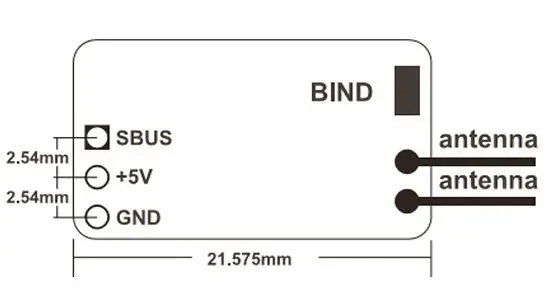

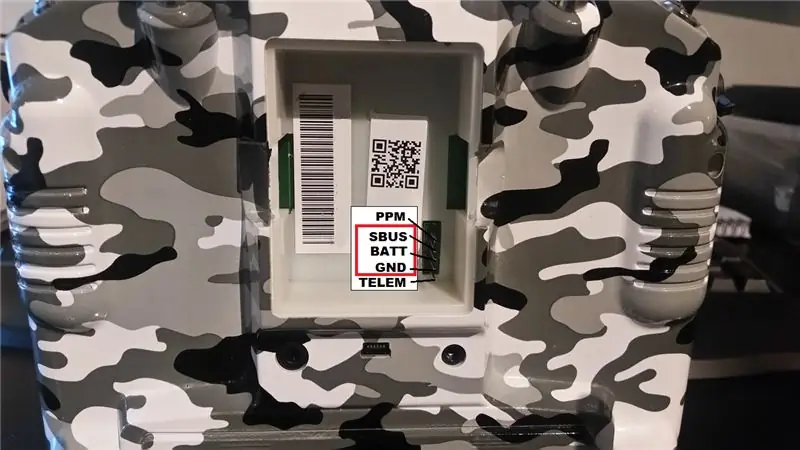
X9D+ kapalıyken alıcıyı gösterildiği gibi modül yuvasına takın. X9D+'ı çalıştırmadan önce, alıcının gerçekten de merkezdeki 3 pimde olduğunu ve BIND düğmesinin ve LED'in gösterildiği gibi aşağı baktığını son bir kez onaylayın. Alıcı yanlış pinlerdeyse, ona zarar verebilirsiniz.
Adım 5: SBUS TRAINER GİRİŞİNİ ETKİNLEŞTİRİN
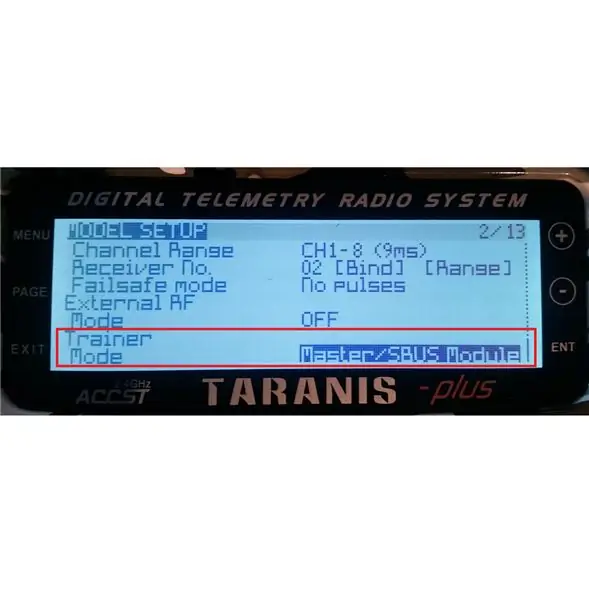
- X9D+ cihazınızda en son OpenTX üretici yazılımının (en az v2.2) kurulu olduğundan emin olun.
- X9D+'ı çalıştırın
- Model kurulum sayfasına gidin (MENU > [Model Seç] > SAYFA)
- 'Eğitmen Girişi' altında MASTER/SBUS'u seçin
6. Adım: EĞİTİMCİ KANALLARINI YAPILANDIRIN
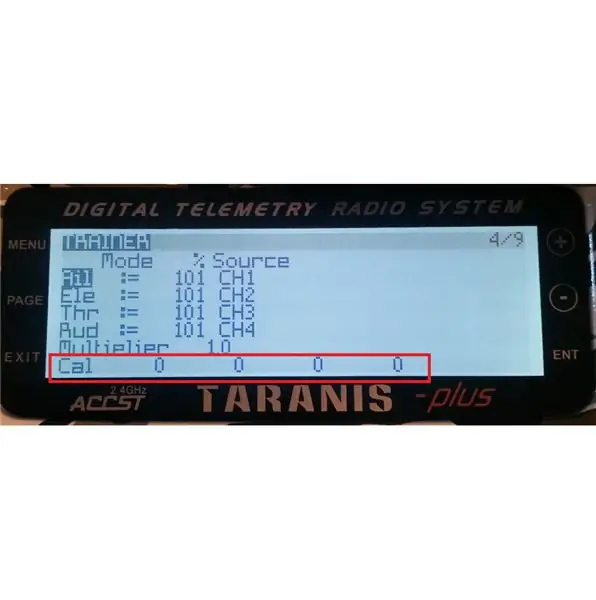
Eğitmen kanallarını burada anlatıldığı gibi yapılandıracağız. Farklı ayarlar hakkında daha fazla bilgi için lütfen Sean Cull'un sayfasını ziyaret edin.
- Her iki radyoyu da aç
- X9D+'da TRAINER menüsüne gidin (RADIO SETUP görünene kadar MENÜ'ye uzun basın, ardından SAYFA 3x'e basın)
- Şimdiye kadar her şey doğru yapıldıysa, X-Lite üzerindeki çubukları hareket ettirdiğinizde bu sayfanın altındaki değerler buna göre değişmeli, her şey çalışıyorsa, kanalları geçiş modunda yapılandırın (:=), ayarlayın ölçeklendirmeyi gerektiği gibi yapın ve bir sonraki adıma geçin.
Sorun giderme: (SLAVE çubuk girişine tepki vermeyen değerler):
- Alıcıya güç verildiğini ve X-Lite'a (YEŞİL LED) bağlı olduğunu doğrulayın.
- X-Lite üzerindeki 1 ila 4 arasındaki kanalların, X-Lite'taki KANAL İZLEME sayfasını kullanarak çubuklarla eşleştirildiğini doğrulayın.
- Alıcının modül bölmesinin orta 3 pimine doğru sırayla bağlandığını doğrulayın.
- X9D+'daki eğitmen modunun SBUS-MASTER olarak ayarlandığını doğrulayın
7. Adım: HANDOVER ANAHTARININ YAPILANDIRILMASI
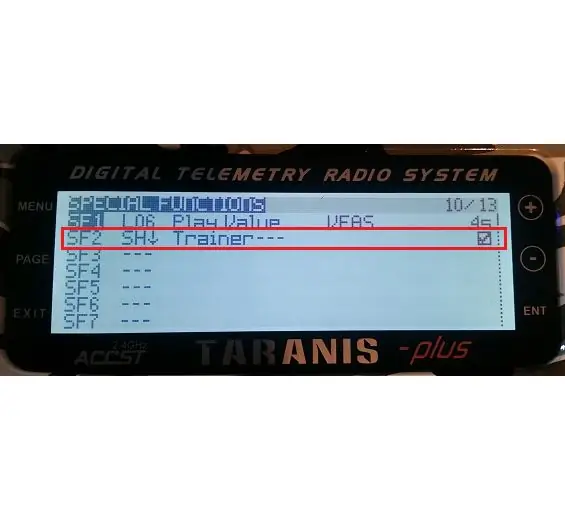
Şimdi MASTER radyodaki bir anahtara özel bir işlev atayacağız, böylece basıldığında kontrolü SLAVE radyoya devredecektir. MENÜ > SAYFA (x9) tuşlarına basarak X9D+ üzerindeki ÖZEL İŞLEVLER sayfasına gidin ve seçim anahtarınızı gösterildiği gibi yapılandırın.
8. Adım: SON ONAYLAMA
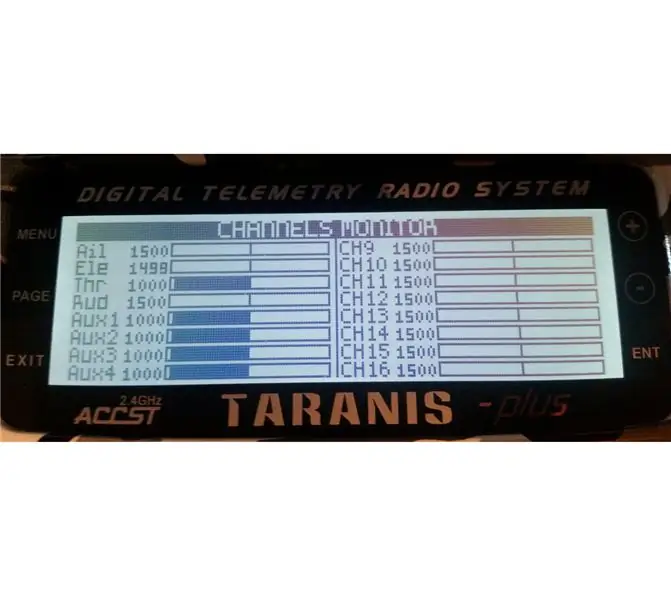
Yapılandırılan her şeyle, şimdi X9D+'da KANAL İZLEME sayfasını açabilmeli ve çubuklar hareket ettirildiğinde kanal değerlerinin değiştiğini görebilmelisiniz. Ancak önceden atanmış anahtar basılı tutulduğunda, bunun yerine SLAVE telsizin çubuklarına göre kanal değerleri değişmelidir.
Adım 9: BONUS PUANLAR - 3D BASKILI MUHAFAZA
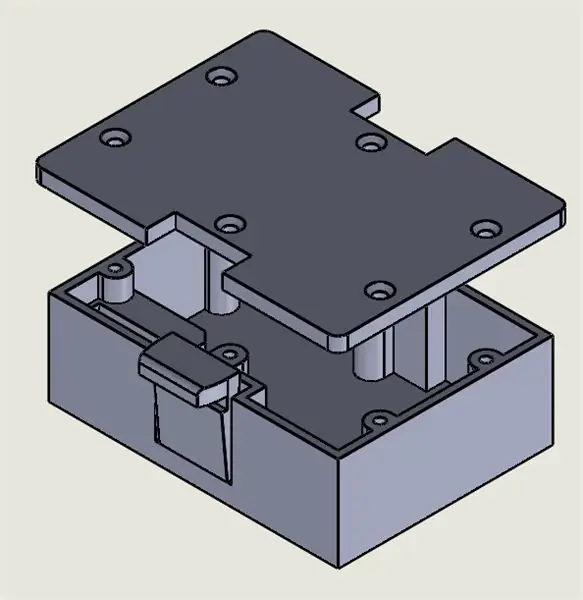
Alıcı ve antenleri, X9D+'daki modül yuvası kapağının arkasına tam olarak oturmasına rağmen, modül yuvasına tam olarak oturan ve değiştirmeyi daha da kolaylaştıran 3D baskılı bir muhafaza ile bu projeyi bir adım daha ileri götürmek mümkündür. ihyaç olduğu gibi.
Burada tasarladığım muhafazaya bakın! Gerekli olan tek şey, burada bulabileceğiniz kapak için (6x) M2x8 düz başlı vidalardır. Muhafaza, başlıkların etrafına sıkıca oturur ve kapak, alıcı modülünü yerinde tutar.
Bir arkadaşınızla yeni eğitmen sisteminizin tadını çıkarın!
Önerilen:
ITunes Wireless Remote - Packrat Style!: 4 Adım
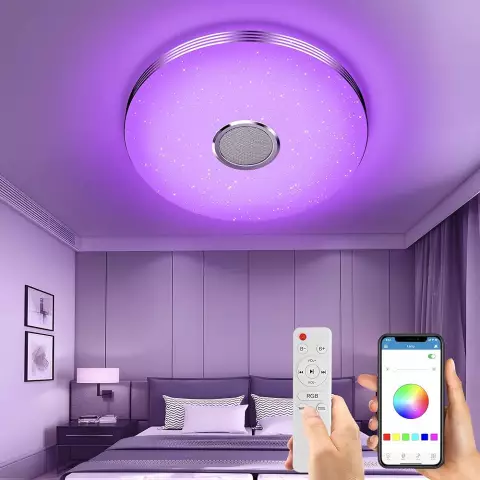
ITunes Kablosuz Uzaktan Kumanda - Packrat Stili!: <BackStory> Dizüstü bilgisayar iş istasyonuma normal kulaklıklarla bağlanmaktan bıktığım için bu kablosuz kulaklıklardan bir set satın aldım. Ah ne özgürlük! İTunes arşivimi karışık olarak dinlemeyi seviyorum ve bazen sesimi geri iteceğim
CiPod Wireless: Koklear İmplantlar için AirPod Eklentileri: 6 Adım

CiPod Wireless: Koklear İmplantlar için AirPod Eklentileri: Koklear implant mikrofonları kulağın üstüne oturduğundan ve kullanıcı kulak kanalından duymadığından, kullanıcılar geleneksel olarak AirPod'ları kullanamaz. Bunlar, kulakiçi kulaklıkları bilateral MED-EL Sonnet koklear implant p
Wireless MQTT Yatak Başlığı Kontrolü: 5 Adımda (Resimli)

Kablosuz MQTT Yatak Başlığı Kontrolü: Birkaç yıl önce yeni bir hafızalı köpük yatak satın aldık ve çoğu yatakta olduğu gibi, onların "onaylı bazalarından" birini de satın almanız gerekiyordu. garantiyi sürdürmek için. Bu nedenle, t'yi de içeren en ucuz tabanı seçtik
Arduino Wireless Power POV Kelime Saati: 8 Adım

Arduino Wireless Power POV Word Clock: Bu küçük gadget'ı saat yarışması için yaptım. Temel, burada yayınlanan önceki POV'um
Arduino Wireless Power POV Display: 6 Adım (Resimlerle)

Arduino Wireless Power POV Display: Bu küçük cihazla ilk tanıştığımda hemen beğendim. Kendi POV'umu yapmaya karar verdim. Birçok video izledim ve bazı temel sorunları fark ettim. Mikro denetleyicinin güç kaynağı en büyüğüydü. Dönen pil veya kayan komütatör
